Причины возникновения ошибки
Однозначно назвать причину нельзя из-за сложного процесса запуска приложений, в котором участвуют различные службы и программы. Поэтому рекомендуем пробовать на практике каждый из приведенных методов, и не тратить время на выяснение причины. Это будет намного действеннее и быстрее. Давайте разберемся как исправить ошибку с помощью различных способов
ВСЕ СООБЩЕНИЯ
После последних обновлений starbound пересталла работать при запуске через стим появляется окно <Подготовка к запуску starbound> ,а потом окно просто пропадает и игра не включается.
Помогите ,что делать?
(отредактировал(а): Mr. Elebru5)
Зайди в папку с игрой Steam/SteamApps/common/Starbound, найди там папку prereqs и запусти установку библиотек Visual C++ (обе версии). Должно помочь
(отредактировал(а): PaperFinch)
Спасибо за ответ ,но vc_redist.x64.exe выдаёт ошибку <Одна или несколько проблем вызвали сбой программы установки. Исправте эти проблемы и попробуйте повторить установку. Дополнительные сведения см. в файле журнала.
0x81f40001 — Microsoft Visual C++ 2015 Redistributable (x64) — 14.0.23026 can only be installed on Windows XP SP1 (x64) and newer platforms.> ,а vc_redist.x86.exe при входе я нажимаю исправить он доходить до примерно 75% ,а потом выдаёт ошибку такуюже как и первую тоько в конце вместо того чтобы оьъяснять что у меня 32-х разрядная система он выдаёт одну строчку <0x800706f7 — Заглушке переданы неправельные данные.>
Что делать?
(отредактировал(а): Mr. Elebru5)
Минимальная винда 7sp1. Если меньше то обновляй или меняй на никсы
(отредактировал(а): Wy2hp)
У меня такая же фигня.Пробовал запустить через локальные файлы и уже выбивает ошибку,что нет api-ms-win-crt-runtime-l1-1-0.dll
(отредактировал(а): Lookout4rollie)
(отредактировал(а): EliasFSvendsen)
(отредактировал(а): Lookout4rollie)
Установил около 80 обновлений для винды и обновил после этого Visual C++ без ошибки,чудо,игра запустилась!
(отредактировал(а): Lookout4rollie)
Ребят у меня пиратка 7 винды
(отредактировал(а): Mr. Elebru5)
Если у тебя нормальная легальная версия которую ты крякнул на предмет «забыть об активации» то она спокойно себе обновляется с сайта некрософта, если не способная к обновлению говносборка то переустанавливай на нормальную.
Не нужны и рекомендуются к выпилу обновления KB2990214 и KB3014460 (предложения обновить до вин10) да KB3080149 и KB3075249 (телеметрия).
(отредактировал(а): Wy2hp)
Ребят, начиная с 4 обновления Pleased Giraffe разработчики убрали необходимость в VC++ runtime 2015.
(отредактировал(а): Flame..DearFlame)
Ребят помогите в чем проблема не могу установить с++2015 система windows 8.1 x64
установка останавливается как я понял на файле windows81_x64 после чего выдает ошибку установки:
Настройка не завершена
Одна или несколько проблем вызвали сбой программы установки. Исправьте эти проблемы и повторите установку.
0x80240017 Неопознанная ошибка
Последнее редактирование модератором: 31.01.2019
проставьте обновления windows, скорее всего не хватает пакета microsoft redistributable
Так же проверьте что установлено KB2999226
expand -F:* C:\packages\Windows8.1-KB2999226-x64.msu C:\packages
DISM.exe /Online /Add-Package /PackagePath:C:\packages\Windows8.1-KB2999226-x64.cab
cd C:\Windows\System32\packages
vc_redist.x64.exe /repair
Попробую исправить пакет и проставлю обновления.
Попробую исправить пакет и проставлю обновления.
Приветствую! Спасибо, это помогло, но при установке игры (сначала были проблемы с установкой vc++ 2015 x64, с обновлением
KB2999226), а после, казалось бы, успешно выполненной операции, стало выдавать сообщение об отсутствии api-ms-win-crt-runtime-l1-1-0.dll
Метод №3 Переустановка приложения/игры
Возможно, что проблема возникла со стороны запускаемой вами программы. Очень может быть, что при ее установке пошло что-то не так и теперь утилита по каким-то причинам конфликтует с файлом api-ms-win-crt-runtime-l1-1-0.dll Попробуйте переустановить утилиту, а затем проверьте, исчезла ли возникшая проблема.
Метод №4 Проверка ПК на наличие вирусов и вредоносного программного обеспечения
На ваш компьютер вполне могли проникнуть вирусы или вредоносное ПО, которые и повредили систему и ее файлы. Проверьте свой ПК с помощью сканера Защитника Windows(Windows Defender) или любым другим сторонним антивирусом, которому вы доверяйте. Если он что-то найдет, то подтвердите удаление зараженного элемента системы. Затем попытайтесь запустить приложение, с которым возникла проблема. Если ошибка все еще присутствует в системе, то выполните первый и второй метод, так как вирус был удален и он больше не будет повреждать файл api-ms-win-crt-runtime-l1-1-0.dll.
Метод №5 Восстановление Реестра Windows
Как было упомянуто в причинах появления ошибки, с записью о регистрации файла api-ms-win-crt-runtime-l1-1-0.dll могло что-то произойти. Для восстановления реестра используйте такие программы, как Reg Organizer или CCleaner. Они очень просты в использовании, так что у не должно возникнуть никаких проблем при их эксплуатации.
Microsoft Visual C++ Runtime Library
Ошибка Microsoft Visual C++ Runtime Library Error возникает при запуске программ и игр на ОС Windows самых разных версий. Однозначно сказать, что приводит к появлению неполадки, невозможно. Пакет Microsoft Visual C++ является сложной интегрированной системой, поэтому рассмотрим все варианты решений, накопленные опытным путем. Каждый метод помогает в определенных случаях, и есть продуктом синтеза знаний и опыта, которые были структурированы и переработаны в статью. Цель ее – дать инструкции по исправлению ошибки. Мы надеемся, что информация принесет пользу и поможет решить вашу проблему.
Запуск от имени администратора и в режиме совместимости
Если игра выпущена давно и не запускается, то рассматриваемая ошибка может свидетельствовать о несовместимости программных комплексов новой версии со старой версией. Поэтому запуск от лица администратора и в режиме совместимости может решить проблему быстро и безболезненно.

Ошибка из-за некорректного имени учетной записи
С помощью этого метода ошибка исправляется просто и быстро. Причина в этом случае кроется в имени учетной записи. Если она на кириллице (русский язык), возникает ошибка такого рода. Нужно просто создать дополнительную запись на латинице (английский). Для этого:
Иногда помогает переименовать каталог с кириллицы на латынь. Например с C:\Игры на C:\Games
Переустановка приложения (игры, программы)
При установке могли возникнуть проблемы, и она была завершена не совсем корректно. Сами установочные файлы приложения могут иметь ошибки, которые проявляются при запуске таким вот образом.
Переустановить игру, полностью удалив ее с компьютера, и еще лучше, если она будет скачана из другого источника, а после установлена заново. Алгоритм действий следующий:
Переустановка Microsoft Visual C++
Программы и игры для Windows разрабатываются в специальной среде с использованием уникальной программной платформы. Ошибки в файлах и той, и другой могут повлечь за собой неполадки при запуске приложений в ОС Windows. Не будем углубляться в дебри программирования, а сразу перейдем к исправлению.

Дефект устраняется при помощи обновления и переустановки программного комплекса. Предпочтительнее полностью переустановить Visual C++. Перед этим следует удалить все установленные пакеты. Для этого зайти в «Программы и компоненты» и далее по списку:
Драйвера на видеокарту
Устаревшая версия драйвера на видеокарту или ошибки, которые иногда возникают в работе драйверов, могут приводить к последствиям в виде ошибок. Рекомендуется удалить драйвера через «Программы и компоненты» и повторно скачать, установить свежую версию с сайта производителя видеокарты. Далее, выполнить перезагрузку и запуск приложения, с которым связаны проблемы.

Неверно выставленное время
Большинство приложений имеет ограниченное производителем время работы, поэтому неправильно выставленные часы могут послужить причиной сбоев и отказов в работе части программ. Рекомендуется выставить на устройстве актуальное время, перезагрузить его и запустить приложение заново.

Как исправить ошибку на Windows 10
Способ работает исключительно на Виндовс 10, поэтому рассматриваем его отдельно от остальных. Суть в том, что эта версия ОС может запрещать автоматическое обновление некоторых служб, в частности Visual C++ и net.Framework. После включения этой возможности, Windows обновит эти программы и после перезагрузки следует повторить запуск. Порядок действий:
Распространяемый пакет Microsoft Visual C++ 2010 (x86)
3 . Инсталляция, обновление игры или приложения.
Если вы установили новое приложение поверх старого, то зайдите в панель управления и выберите пункт «Установка и удаление программ» или «Программы и компоненты». Удалите старую версию приложения. Проверьте и переустановите необходимое приложение при запуске которого происходил сбой. Данный шаг избавит от головной боли, связанной с целостностью exe файлов и библиотек DLL.
Скачать и установить актуальную свежую версию DirectX можно через центр обновления W indows
Произвести ручную установку последней версии DirectX можно, скачав веб установщик по прямой ссылке с сайта Microsoft https://www.microsoft.com/ru-ru/Download/confirmation.aspx?id=35
Очень часто юзеры, пользователи и геймеры ставят на свой компьютер сомнительные, а главное бесплатные антивирусные программы и ошибочно полагают, что они спасут компьютер от вирусов. Коротко, у меня стоит антивирус — значит вирусов у меня нет. На данный момент даже самый современный антивирус не может с 100% гарантией избавить вас от вирусов и рекламного программного обеспечения. Рекламное ПО зачастую не считается вирусом, но если на компьютере установлено приложение AnyWhereAccess Setup Wizard, то оно доставит вам и вашему компьютеру массу проблем и кучу ошибок.
Поэтому советую вам проверить персональный компьютер несколькими антивирусами.
П роизведите дополнительную проверку бесплатными утилитами AVZ и AdwCleaner .
Н а данном шаге всё просто. Используйте последнюю версию драйверов, которую выпустил производитель для вашего видео адаптера. Последние версии драйверов всегда можно найти на официальном сайте производителя.
Советую удалить полностью старую версию драйверов, т.к неизвестно, что с ними могло произойти за время использования. После удаления установите новые драйвера.
Microsoft easy fix. — это набор п рограмм от M icrosoft для автоматического устранения и неполадок в работе операционной системе Windows.
Воспользоваться утилитой могут владельцы компьютеров под управлением операционных систем Windows XP SP3, XP Pro (64-bit) SP2, Vista, 7, 8, 8.1, 10 Server 2003 SP2, Server 2008 и Server 2008 R2.
Раньше утилиты можно было скачать с официального сайта Майкрософт. Но в M icrosoft решили закрыть проект, поэтому скачивать утилиты Microsoft easy fix можно теперь, на файлообмениках на свой страх и риск.
9. Рекомендации от Майкрософт
10. Переустановите Windows на лицензионный, по инструкции.
Данный пункт можно расценивать как шутку, которая помогает в безвыходных ситуациях…
Дорогой друг! Возможно, тебе будут интересны следующие статьи:
Источник
Неопознанная ошибка 0x80240017, исправляем проблему
Факт, данная ошибка является одной из самых распространенных в семействе операционных систем Windows.
Часто возникает при попытке установить (обновить) приложения из магазина Windows или же при установке (обновлении) программ которым необходима библиотека Microsoft Visual C++.
Данная ошибка может появиться, как при непосредственной попытке установить фреймворк-библиотеку Microsoft Visual C++ Redistributable, так и при попытке произвести обновления системы.
Ниже мы приведём несколько методов решения проблемы ошибки 0x80240017
Переустановка пакета Microsoft Visual C++
Для исправления ошибки необходимо удалить все ранее установленные пакеты Visual C++
Открываем «Панель управления» — «Установка и удаления программ» Нажмите сочетание клавиш Win+R, вызвав окно «Выполнить» и вводим команду control
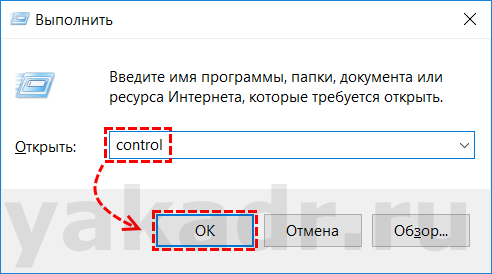
Откроется окно «Все элементы панели управления«, в котором выбираем пункт «Программы и компоненты»
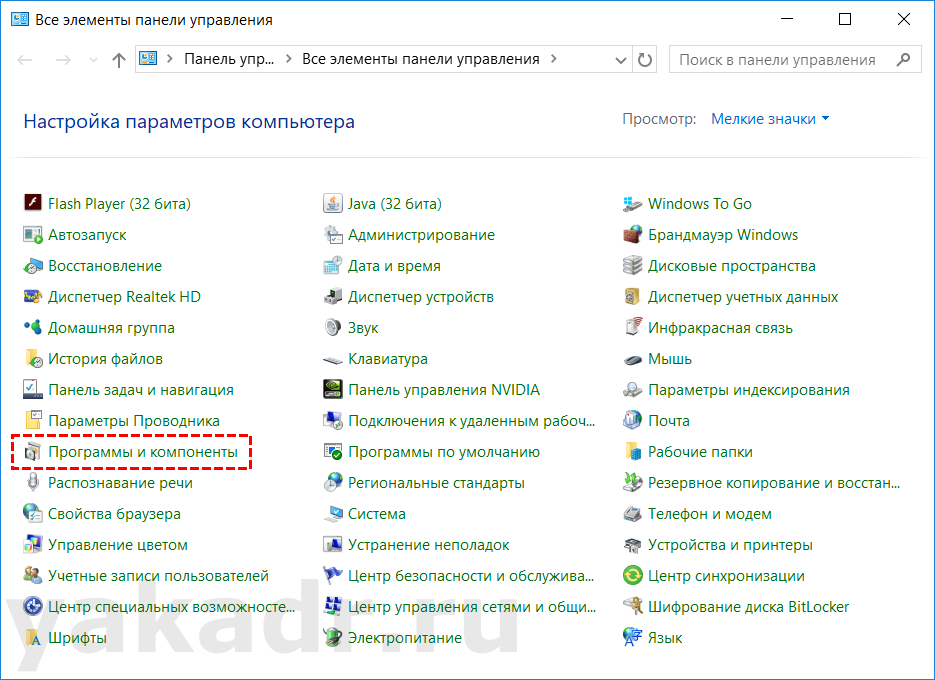
В списке установленных программ, находим продукты Microsoft Visual C++ и поочередно их удаляем.
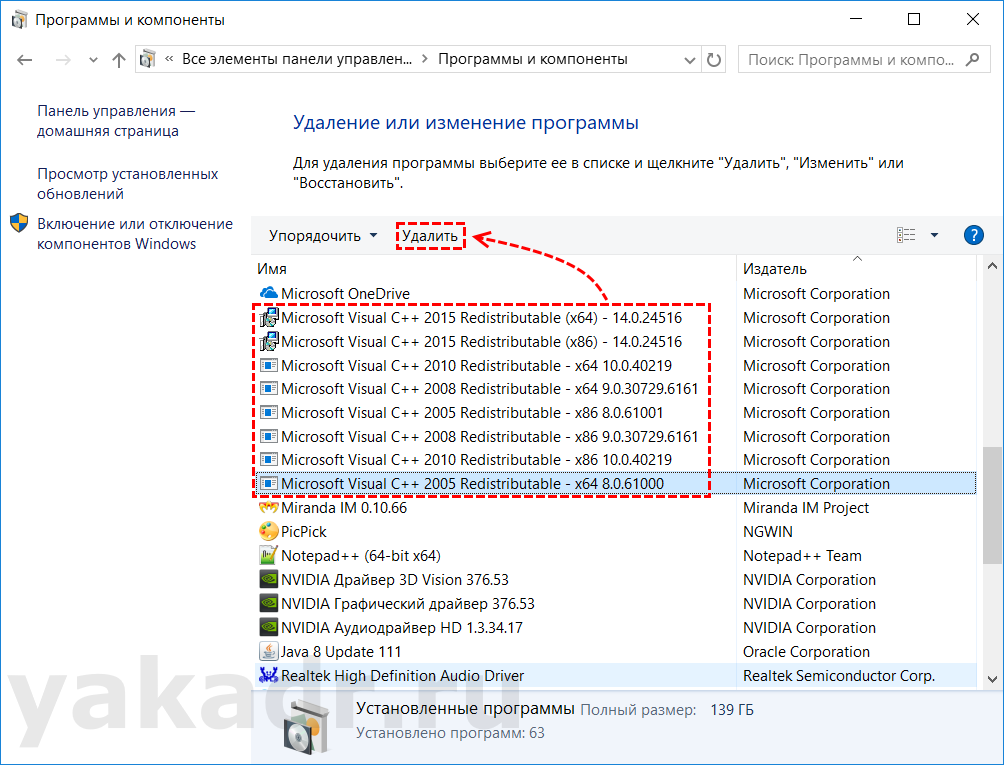
После удалении всех версий, обязательно перезагружаем компьютер.

Проводим скачивание необходимых нам дистрибутивов, проводим установку пакетов Visual C++ заново. Перезагружаемся и проверяем появление ошибки 0x80240017.
Запускаем принудительное обновления с проверкой на неисправности
Воспользуемся встроенной утилитой DISM, которая позволяет работать с пакетами в образах операционных систем.
Запускаем командную строку с правами Администратора.
Нажимаем Пуск, и сразу начинаем писать Командная строка или cmd, данный способ произведет поиск по меню и отобразит найденные результаты.
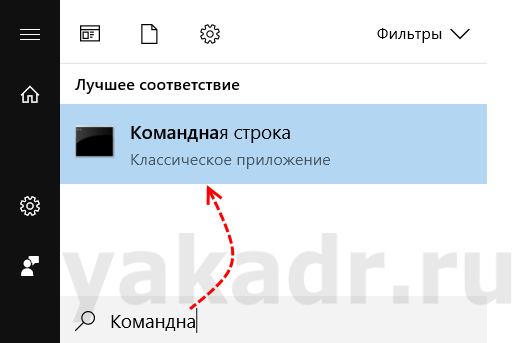
Нажимаем правой кнопкой мышки по найденному пункту «Командная строка» и в выпадающем меню выбираем пункт «Запустить от имени администратора»
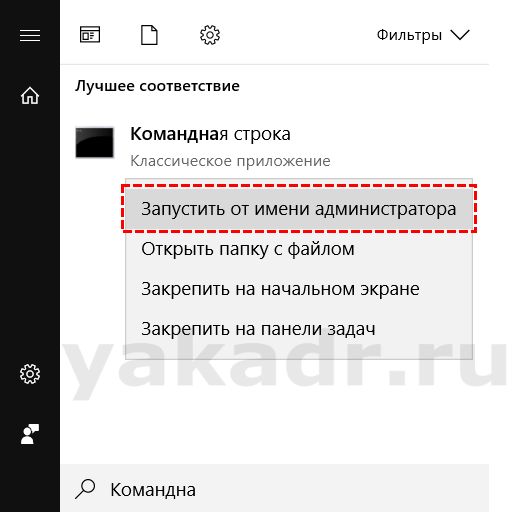
Откроется окно командной строки с повышенными правами.
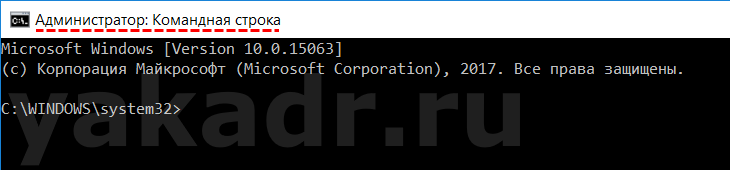
Вводим следующую команду: DISM.exe /Online /Cleanup-image /Scanhealth
Ключи задают следующую конструкцию:
/Online — Задает работающую операционную систему как параметр назначение.
/Cleanup-Image — Выполняет в образе операции команды очистки и восстановления.
/ScanHealth — параметр проверит, не повреждено ли хранилище компонентов образа.

Далее запускаем команду, которая выполнит автоматическое восстановление хранилища с обновлениями операционной системы: DISM.exe /Online /Cleanup-image /Scanhealth

В итоге мы получаем исправленное и обновленное хранилище компонентов образа в ОС.

Исправление с помощью «Средства устранения неполадок»
В данном методе мы будем использовать встроенный помощник по устранению неполадок Windows.
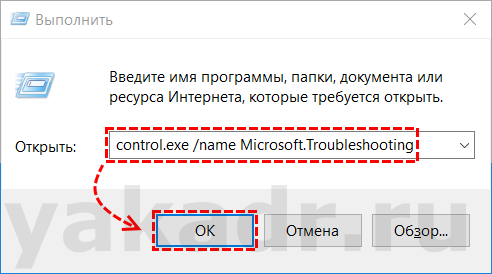
Откроется окно «Устранения неполадок»
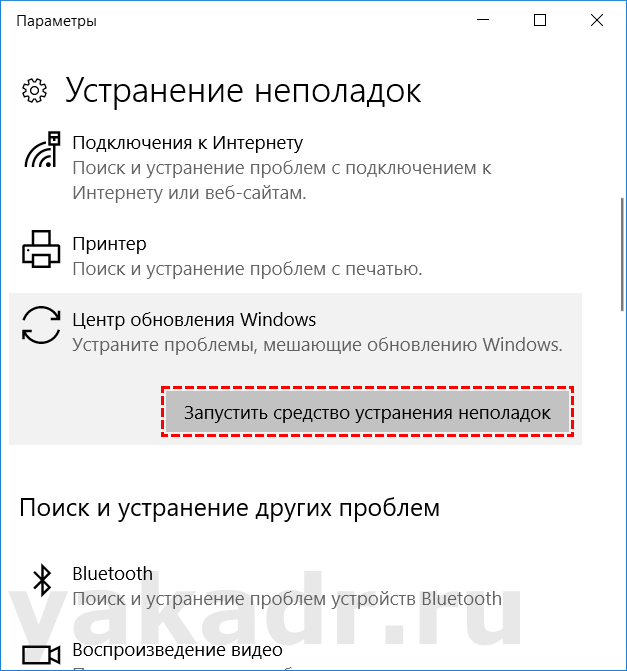
Выбираем пункт «Центр обновления Windows«, который устранит проблемы мешающие обновлению Windows. И нажимаем «Запустить средство устранения неполадок»
Следующее окно сообщает нам что требуются права администратора для выполнения процедуры устранения неполадок. Нажимаем кнопку «Попробуйте выполнить устранение неполадок от имени администратора» и процесс поиска неисправностей запустится.
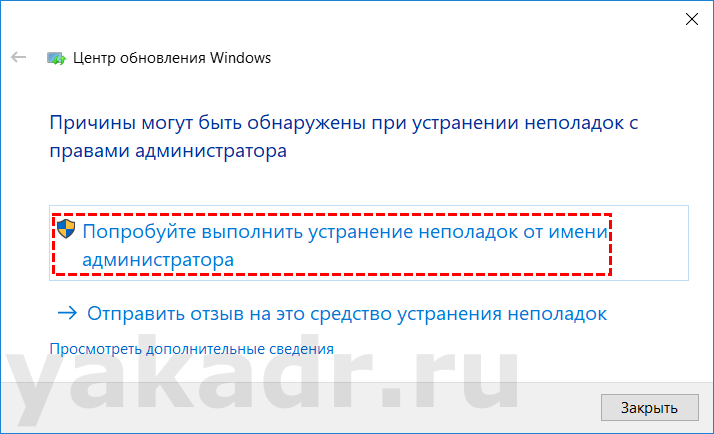
В процессе поиска неисправностей будут сразу предлагаться варианты исправления. В зависимости от операционной системы, рекомендации будут выдаваться разные.
Например в нашем случае были найдены ожидающие обновления, которые сразу можно установить, нажав на кнопку «Применить это исправление«.
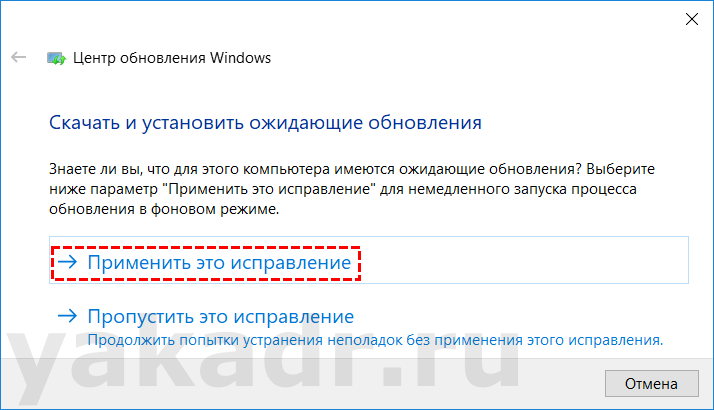
Следующий предложенный вариант исправления ошибок с обновлениями, применив это исправление, произойдет удаление существующих скаченных обновлений в хранилище на компьютере, и загрузка их повторно.

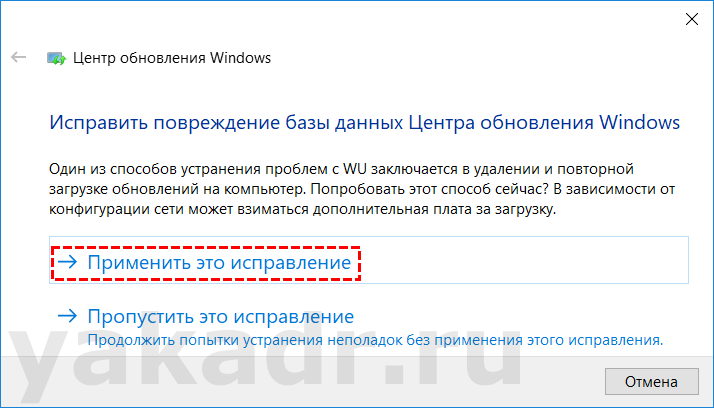
Нажимаем «Применить это исправление» и дожидаемся окончания процедуры исправления ошибок.
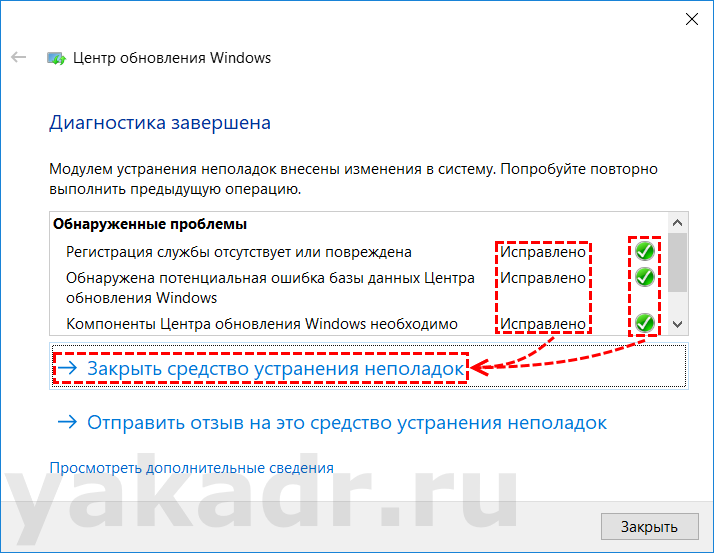
По окончанию результат устранения неполадок, мы получаем отчет диагностики с статусами выполнения операций. Нажимаем «Закрыть средство устранения неполадок» и пробуем произвести операцию которая приводила к ошибке 0x80240017
Сброс настроек магазина в Windows 10
Исключительно в операционной системе Windows 10, ошибка 0x80240017 может быть напрямую связана с магазином приложений. Для устранения этой проблемы, нам необходимо сбросить настройки Windows Store до заводских.
Нажмите сочетание клавиш Win+R, вызвав окно «Выполнить«, и вводим команду: wsreset.exe
Данная процедура вызовет утилиту wsreset.exe, которая автоматически, без каких либо действий пользователя проведет очистку настроек магазина Windows.
После завершение процесса, возможно Windows перезагрузит компьютер, и вам потребоваться заново ввести данные вашей учетной записи в магазине Windows.
Загрузка операционной системы в безопасном режиме
Еще одним вариантом исправления ошибки, будет произвести загрузку ОС в безопасном режиме с поддержкой сетевых драйверов. И воспроизвести действия приводящее к ошибке.
Запускаем окно «Конфигурация системы«, нажмите сочетание клавиш Win+R, вызвав окно «Выполнить«, вводим команду msconfig и нажимаем ОК
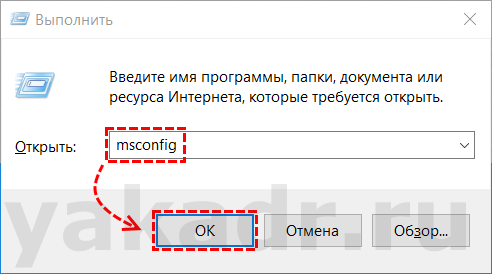
В открывшемся окне «Конфигурация системы», переходим на вкладку «Загрузка» активируем пункт «Безопасный режим» и выбираем пункт «Сеть«, нажимаем применить и перезагружаем компьютер.
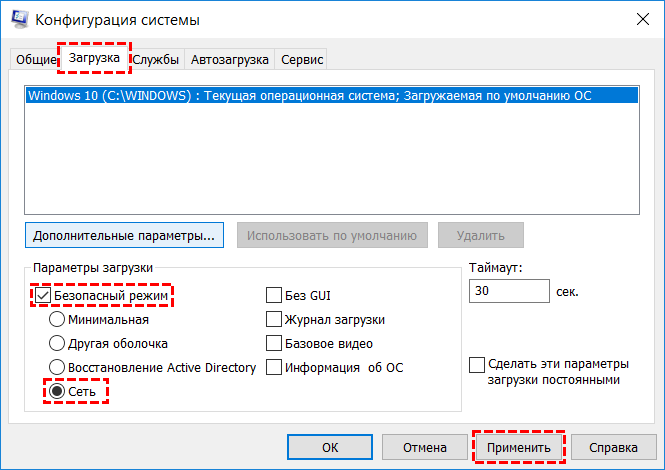
Операционная система загрузится в безопасном режиме, в котором нам нужно произвести те-же действия что приводят к ошибке.
По окончанию работ открываем окно «Конфигурация системы» и снимаем галочку «Безопасный режим». Перезагружаем компьютер.
Ничего из вышеперечисленного вам не помогло?
Остаётся лишь один вариант — произвести восстановление системы с загрузочного носителя (flash-накопителя либо установочного DVD с системой Windows)
Для этого загрузитесь с установочного носителя вашей операционной системы, под кнопкой Установить будет ссылка «Восстановление системы» Следуйте инструкциям помощника и скорее всего все ваши проблемы будут исправлены. Стоит отметить, что восстановление системы является крайним вариантом, к которому следует прибегнуть лишь при неработоспособности предыдущих методов решения проблемы.
Источник
При установки vc 2013 выдает такую ошибку внутри
[0F64:05FC][2014-06-20T08:10:38]i001: Burn v3.7.2002.0, Windows v6.1 (Build 7601: Service Pack 1), path: C:\Users\Александр\Downloads\vcredist_x64 (2).exe, cmdline: ‘-burn.unelevated BurnPipe. <5ADCF8CF-1B9D-40C6-8D25-E68F20A09208>5640′
[0F64:05FC][2014-06-20T08:10:38]i000: Setting string variable ‘WixBundleLog’ to value ‘C:\Users\8523
[0F64:05FC][2014-06-20T08:10:38]i000: Setting string variable ‘WixBundleOriginalSource’ to value ‘C:\Users\Александр\Downloads\vcredist_x64 (2).exe’
[0F64:05FC][2014-06-20T08:10:39]i100: Detect begin, 2 packages
[0F64:05FC][2014-06-20T08:10:39]i101: Detected package: vcRuntimeMinimum_x64, state: Absent, cached: None
[0F64:05FC][2014-06-20T08:10:39]i101: Detected package: vcRuntimeAdditional_x64, state: Absent, cached: None
[0F64:05FC][2014-06-20T08:10:39]i052: Condition ‘VersionNT64 >= v6.0 OR (VersionNT64 = v5.2 AND ServicePackLevel >= 1)’ evaluates to false.
[0F64:05FC][2014-06-20T08:10:39]e000: Error 0x81f40001: Bundle condition evaluated to false: VersionNT64 >= v6.0 OR (VersionNT64 = v5.2 AND ServicePackLevel >= 1)
[0F64:05FC][2014-06-20T08:10:39]i199: Detect complete, result: 0x0
Похоже на то, что вы пытаетесь Visual Studio Express 2013 для Windows устанвить на Windows 7.
Вам нужно скачать другой пакет: Visual Studio Express 2013 с обновлением 2 для Windows Desktop
Источник
Как исправить ошибку 0x800F081E – 0x20003 при обновлении Windows 10?
Во время обновления операционной системы Windows 10 можно наткнуться на ошибку 0x800F081E – 0x20003. Данный код может возникать по двум следующим причинам:
Стоит отметить, что чаще всего с ошибкой 0x800F081E – 0x20003 сталкиваются пользователи Windows 10 N, пытающиеся обновить свою систему до более продвинутых версий, например, Windows 10 Pro.
Решение ошибки 0x800F081E – 0x20003

Первым делом — проверьте лог полученной ошибки. Чтобы сделать это, вам необходимо выполнить следующее:
Согласно утверждениям «пострадавших» от ошибки, где-то в конце лога вы должны увидеть следующие строчки:
10.0.17134.1. Error: 0x800F081E
2019-09-10 20:26:57, Error SP Operation failed: Add [1] package C:\WINDOWS\SoftwareDistribution\Download\80b2677d6e15a2a206625bb25a7124fe\amd64_Microsoft-Windows-MediaPlayer-Package
10.0.17134.1. Error: 0x800F081E[gle=0x000000b7]
Данный строки указывают, что обновление не смогло установиться из-за пакета Windows Media Player. Разумеется, в вашем случае может указываться и другая информация, однако если вы видите в логе ошибку 0x800F081E – 0x20003, то можете воспользоваться нижеуказанными решениями.
Чтобы разрешить сложившеюся проблему, вам нужно удалить из системы Media Feature Pack, который вы могли ранее установить для каких-то своих нужд. Если вы гордый обладатель Windows N, то этот пакет и вовсе предустановлен в вашей системе.
Вот что вам потребуется сделать, чтобы удалить Media Feature Pack из своей системы:
Как только вы снова сможете войти в систему, попытайтесь запустить процесс обновления. Ошибка 0x800F081E – 0x20003 больше не должна вас волновать, если причиной за ней действительно был Media Feature Pack.
Источник
Заключение
Указанные методы уже помогли многим людям в решении этой проблемы. Надеемся, что вам они также пригодились, и ни с Microsoft Visual C++ Runtime Library Runtime error, ни с любой другой ошибкой вы больше не столкнетесь.
Если у Вас остались вопросы, можете задавать их в форме комментариев чуть ниже
Источник
